жӮЁеҘҪпјҢзҷ»еҪ•еҗҺжүҚиғҪдёӢи®ўеҚ•е“ҰпјҒ
жӮЁеҘҪпјҢзҷ»еҪ•еҗҺжүҚиғҪдёӢи®ўеҚ•е“ҰпјҒ
иҝҷзҜҮж–Үз« дё»иҰҒд»Ӣз»ҚвҖңwin10жӣҙж–°еӨұиҙҘж— йҷҗиҝҳеҺҹеҰӮдҪ•и§ЈеҶівҖқпјҢеңЁж—Ҙеёёж“ҚдҪңдёӯпјҢзӣёдҝЎеҫҲеӨҡдәәеңЁwin10жӣҙж–°еӨұиҙҘж— йҷҗиҝҳеҺҹеҰӮдҪ•и§ЈеҶій—®йўҳдёҠеӯҳеңЁз–‘жғ‘пјҢе°Ҹзј–жҹҘйҳ…дәҶеҗ„ејҸиө„ж–ҷпјҢж•ҙзҗҶеҮәз®ҖеҚ•еҘҪз”Ёзҡ„ж“ҚдҪңж–№жі•пјҢеёҢжңӣеҜ№еӨ§е®¶и§Јзӯ”вҖқwin10жӣҙж–°еӨұиҙҘж— йҷҗиҝҳеҺҹеҰӮдҪ•и§ЈеҶівҖқзҡ„з–‘жғ‘жңүжүҖеё®еҠ©пјҒжҺҘдёӢжқҘпјҢиҜ·и·ҹзқҖе°Ҹзј–дёҖиө·жқҘеӯҰд№ еҗ§пјҒ
1гҖҒжҢүдёӢвҖңWin+RвҖқиҫ“е…Ҙ gpedit.mscгҖӮ
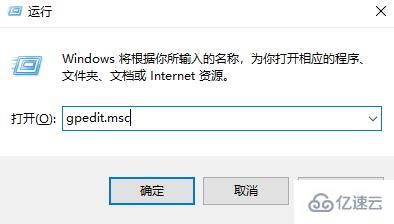
2гҖҒдҫқж¬Ўжү“ејҖи®Ўз®—жңәй…ҚзҪ®вҖ”>з®ЎзҗҶжЁЎжқҝвҖ”>windows组件вҖ”>windowsжӣҙж–°гҖӮ
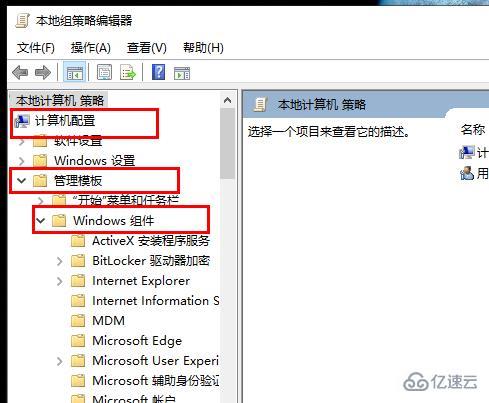
3гҖҒй…ҚзҪ®иҮӘеҠЁжӣҙж–°дёәзҰҒз”ЁгҖӮ
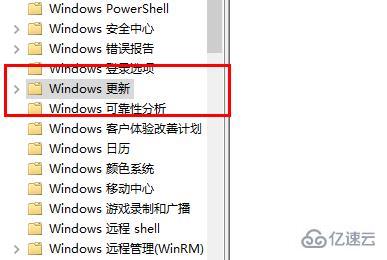
4гҖҒзӮ№еҮ»вҖңжӯӨз”өи„‘вҖқиҝӣе…ҘCзӣҳгҖӮ
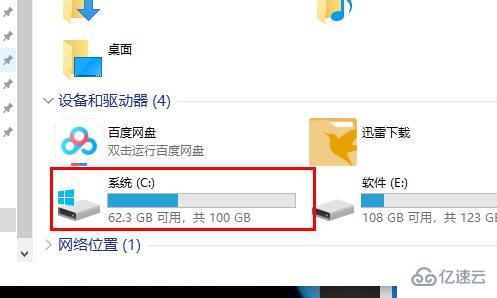
5гҖҒжү“ејҖвҖңwindowsвҖқгҖӮ
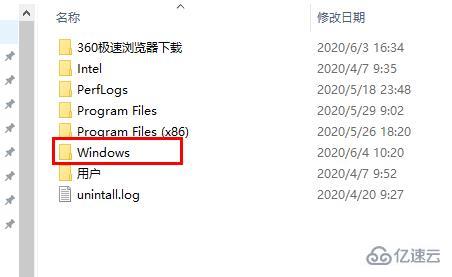
6гҖҒзӮ№еҮ»SoftwareDistributionгҖӮ
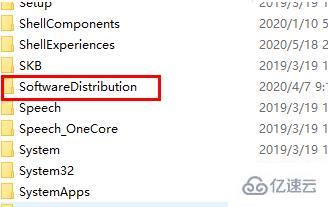
7гҖҒеҲ йҷӨвҖңDataStoreж–Ү件еӨ№вҖқзҡ„жүҖжңүж–Ү件гҖӮ

8гҖҒеҰӮжһңиҰҒжё…йҷӨе·ІдёӢиҪҪзҡ„ж–Ү件е°ұеҲ йҷӨdownloadйҮҢзҡ„жүҖжңүж–Ү件гҖӮ
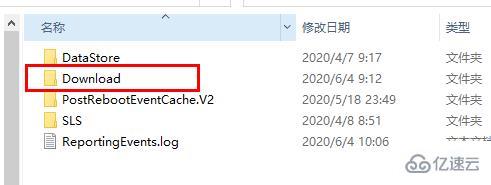
9гҖҒеңЁз»„зӯ–з•ҘйҮҢжү“ејҖиҮӘеҠЁжӣҙж–°еҚіеҸҜгҖӮ
еҲ°жӯӨпјҢе…ідәҺвҖңwin10жӣҙж–°еӨұиҙҘж— йҷҗиҝҳеҺҹеҰӮдҪ•и§ЈеҶівҖқзҡ„еӯҰд№ е°ұз»“жқҹдәҶпјҢеёҢжңӣиғҪеӨҹи§ЈеҶіеӨ§е®¶зҡ„з–‘жғ‘гҖӮзҗҶи®әдёҺе®һи·өзҡ„жҗӯй…ҚиғҪжӣҙеҘҪзҡ„её®еҠ©еӨ§е®¶еӯҰд№ пјҢеҝ«еҺ»иҜ•иҜ•еҗ§пјҒиӢҘжғіз»§з»ӯеӯҰд№ жӣҙеӨҡзӣёе…ізҹҘиҜҶпјҢиҜ·з»§з»ӯе…іжіЁдәҝйҖҹдә‘зҪ‘з«ҷпјҢе°Ҹзј–дјҡ继з»ӯеҠӘеҠӣдёәеӨ§е®¶еёҰжқҘжӣҙеӨҡе®һз”Ёзҡ„ж–Үз« пјҒ
е…ҚиҙЈеЈ°жҳҺпјҡжң¬з«ҷеҸ‘еёғзҡ„еҶ…е®№пјҲеӣҫзүҮгҖҒи§Ҷйў‘е’Ңж–Үеӯ—пјүд»ҘеҺҹеҲӣгҖҒиҪ¬иҪҪе’ҢеҲҶдә«дёәдё»пјҢж–Үз« и§ӮзӮ№дёҚд»ЈиЎЁжң¬зҪ‘з«ҷз«ӢеңәпјҢеҰӮжһңж¶үеҸҠдҫөжқғиҜ·иҒ”зі»з«ҷй•ҝйӮ®з®ұпјҡis@yisu.comиҝӣиЎҢдёҫжҠҘпјҢ并жҸҗдҫӣзӣёе…іиҜҒжҚ®пјҢдёҖз»ҸжҹҘе®һпјҢе°Ҷз«ӢеҲ»еҲ йҷӨж¶үе«ҢдҫөжқғеҶ…е®№гҖӮ